1. به روز رسانیهای ویندوز
یکی از موارد مهم برای بهبود کارایی ویندوز و رفع نواقص امنیتی آن دانلود به روزرسانیها و نصب آنهاست. متاسفانه بسیاری از کاربران خیلی به این نکته اهمیت نمیدهند و به خود زحمت نمیدهند که این به روزرسانیها را دانلود و اجرا کنند.
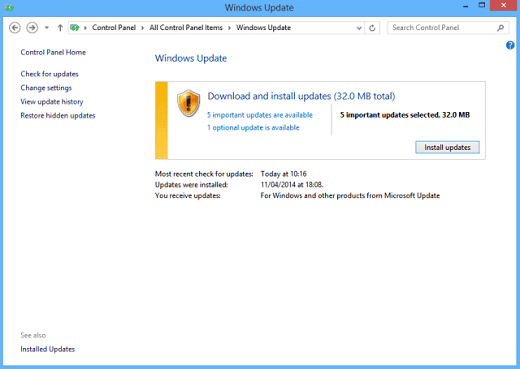
اما سه دلیل بسیار مهم وجود دارد که حتما به این به روزرسانیها اهمیت دهید و آنها را دانلود کنید. اول اینکه اگر برنامهای مشکل و باگی داشته باشد، با به روزرسانی نکردن آن باعث میشوید سیستم بیشتر در معرض خطر قرار بگیرد. در وهلهی دوم این کار با از بین بردن باگهای موجود، کارایی و عملکرد ویندوز را بهبود میبخشد. و در آخر به روزرسانیهای ویندوز معمولا فیچرها و ویژگیهای جدیدی را نیز به همراه دارند که با نصب آنها میتوانید از این امکانات جدید استفاده کنید.
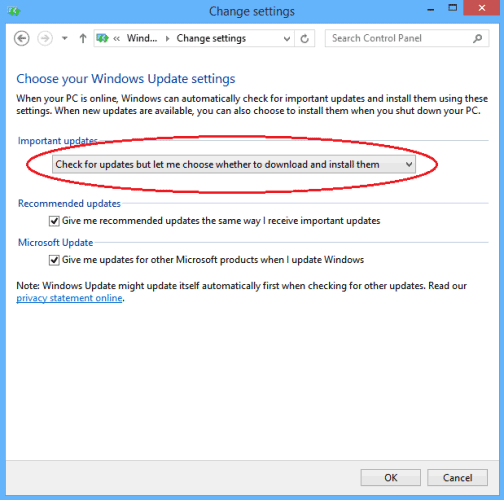
نصب این به روزرسانیها به خودیِ خود کار سادهای است و حتی دخالت کاربر هم در آن کم است. اگر آدم فراموش کاری هستید به راحتی میتوانید ویندوز خود را به گونهای تنظیم کنید که به صورت خودکار این آپدیتها را دانلود و نصب کند.
برای فعال کردن به روزرسانی خودکار کافی است به Control Panel بروید و بر روی Windows Update کلیک کنید. Change settings را از لیست انتخاب و سپس Install updates automatically را از منو انتخاب کنید.
2. حساب مایکروسافت
بعد از عرضهی ویندوز ۸، مایکروسافت تلاش زیادی کرد تا کاربران به جای استفاده از حسابهای شخصی (Username)، به استفاده از حساب مایکروسافت (Hotmail-Outlook)ترغیب شوند. استفاده از این حساب به شما این امکان را میدهد که به برنامهها و اپلیکیشنها و تنظیمات خود از طریق همهی دستگاههای ویندوزیتان دسترسی داشته باشید.
سیستم حساب مایکروسافت شبیه به آن چیزی است در اپل و گوگل استفاده میشود، اما باز هم کاربران بهتر است به تغییرات آن آگاهی داشته باشند.
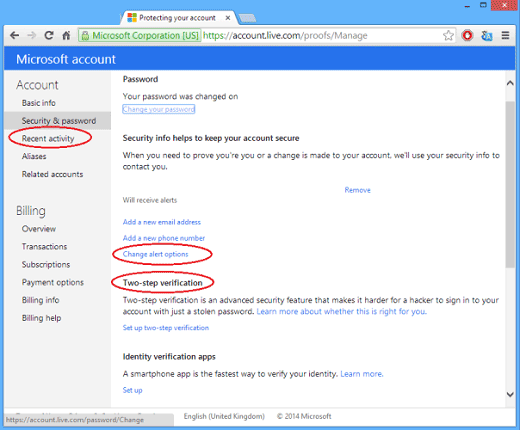
اولین و مهمترین کار این است که پسووردی قوی را انتخاب کنید.
مانند خیلی از سرویسهای دیگر، مایکروسافت نیز از فرآیند تایید دو مرحلهای استفاده میکند؛ علاوه بر نام کاربری و پسووردتان، احتیاج به کد اعتبارسنجی دارید که از طریق پیام کوتاه یا ایمیل برای شما ارسال میشود. همچنین امکان دسترسی به ابزاری برای شما فعال میشود که از طریق آن میتوانید فعالیتهای لاگ خود را ببینید تا در صورتی که کسی تلاش میکرد که به حساب شما وارد شود، از آن آگاه شوید.
همچنین با معرفی یک آدرس ایمیل میتوانید در صورت فراموش کردن پسوورد و یا عدم دسترسی به حساب خود به هر دلیلی، به کمک آن به حساب خود دسترسی پیدا کنید.
به یاد داشته باشید که اگر از حسابهای محلی به جای حساب مایکروسافت استفاده کنید نمیتوانید اپلیکیشنهای خود را از Windows Store دانلود کنید.
۳. Trust Your PC
همان طور که قبلا اشاره کردیم یکی از فیچرهای ویندوز ۸ دسترسی و همگام سازی فایلها و تنظیمات خود از طریق تمام دستگاههای ویندوزیتان است. قبل از اینکه فیچر sync your settings قابل استفاده باشد باید اول trust your PC یا اعتماد به سیستم را تایید کنید. با تایید آن شما قادر خواهید بود که پسوورد خود را تغییر دهید، تغییرات حساب خود را تایید کنید و پسووردهای ذخیره شده در مرورگرتان را با دیگر دستگاهها همگام سازی کنید.
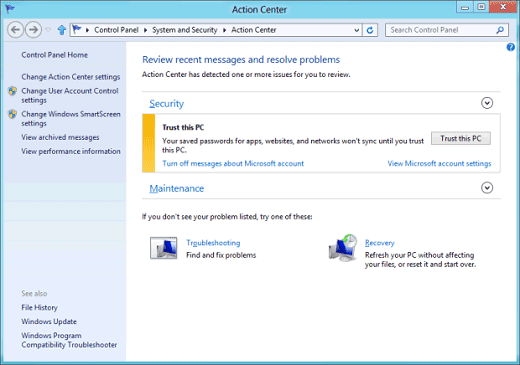
برای تایید اعتماد به سیستم اول به Control Panel بروید و Action Centre را باز کنید. در اینجا میتوانید سیستم خود را به لیست دستگاههای قابل اعتماد اضافه کنید. بعد از اینکه بر روی Trust this PC کلیک کردید به وب سایت ویندوز میروید و در آنجا باید کدی که از طریق پیام کوتاه یا ایمیل برایتان ارسال شده است را وارد کنید.
۴. Microsoft Security Essentials و Windows Defender
(Microsoft Security Essentials (MSE آنتی ویروس رایگان مایکروسافت است که ویندوزهای XP، ویستا و 7 را در برابر ویروسها و بدافزارها محافظت میکند. اما در ویندوز ۸ این وظیفه به عهدهی Windows Defender است.
البته باید بگوییم خیلیها از این آنتی ویروس به دلیل اینکه فقط ویروسها و بدافزارهای ساده را شناسایی میکند، انتقاد کردند. به همین دلیل پیشنهاد میکنیم از آنتی ویروسهای موثرتری استفاده کنید.
متاسفانه Windows Defender هم دست کمی از MSE ندارد و آن ایمنی و حفاظت قابل قبول را به سیستم شما ارائه نمیدهد. حتما میبایست از آنتی ویروس دیگری نیز استفاده کنید. برای مثال Avast و AVG که آنتی ویروسهای پرمصرف کاربران نیز به شمار میآیند.
۵. فایروال
فایروالها نرم افزار و یا سخت افزارهایی هستند که اجازهی ورود هکرها و بدافزارها را به سیستم شما از طریق شبکه و اینترنت را نمیدهد.
فایروالها شباهت چندانی به آنتی ویروسها ندارند. فایروالها از سیستم شما در برابر هکرها و کرمها محافظت میکند. آنتی ویروسها سیستم شما را در برابر ویروسها و بدافزارها محافظت میکند. شما به هر سهی اینها نیاز دارید. اما به خاطر داشته باشید که اجرای بیش از یک فایروال در سیستمتان ممکن است باعث ایجاد مشکل شود. ویندوز ۸ به خودیِ خود دارای فایروال است، اما نمونههای دیگری نیز در بازار وجود دارد.
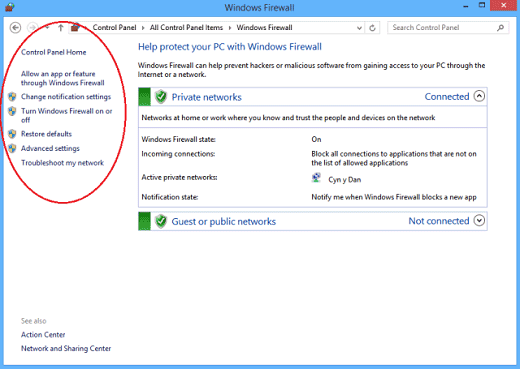
آپشنها و تنظیمات زیادی برای فایروال ویندوز ۸ وجود دارد و تقریبا همهی آنها شبیه به نمونهی قبلی است. مثلا پروفایلهای خصوصی و عمومی برای کانکشنهای شما وجود دارد و میتوانید تنظیم کنید که کدام برنامه میتواند با شبکه خصوصی شما ارتباط برقرار کند.
کانکشنهای خارجی هم به صورت پیش فرض بلاک نشدهاند و شما میتوانید با تغییر تنظیمات فایروال، تغییراتی را در آن ایجاد کنید.
تفاوتهایی هم بین شبکههای خصوصی و عمومی وجود دارد که میتواند برای شما مفید باشد. مثلا به شما این امکان را میدهد که از یک سری فیچرها فقط در شبکه خصوصی استفاده کنید.
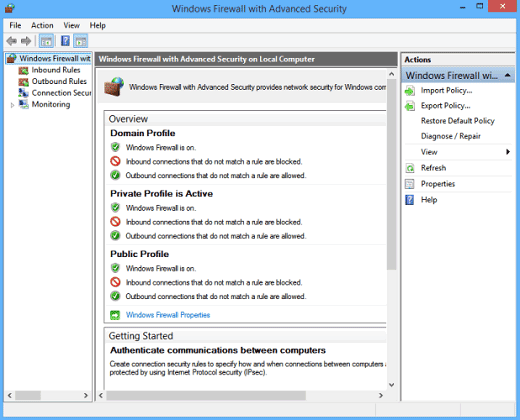
فایروالها همچنین تمام کانکشنهای دیگر را به صورت موقت بلاک میکند که خوب طبیعتا این موضوع برای کسی که مرتبا از کانکشنهای مختلف استفاده میکند، مناسب نیست.
برای تغییر همهی این تنظیمات گفته شده اول Control Panel را باز کنید و بر روی Windows Firewall کلیک کنید. در اینجا شما آپشنهای مختلف را در منو برای فعال، غیرفعال و تقویت فایروال خود دارید. از اینکه با تنظیمات درگیر شوید و آنها را تغییر دهید، نترسید. همیشه میتوانید بر روی Restore defaults کلیک کنید و تنظیمات را به حالت پیش فرض برگردانید.
